Hvordan fikse SystemSettings.exe-feil i Windows 11
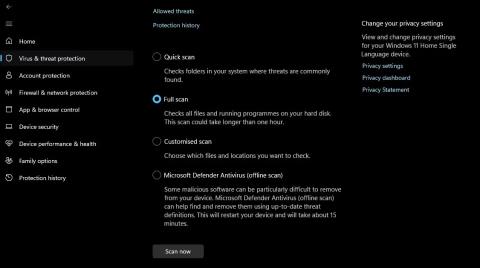
Hvis systemfiler er ødelagte, drivere er utdaterte eller infisert med skadelig programvare, kan du få systemfeilen SystemSettings.exe.
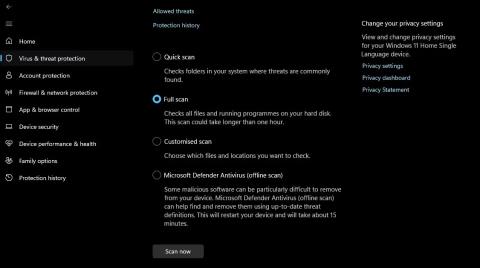
SystemSettings.exe er en viktig Windows-komponent som lar deg konfigurere viktige systeminnstillinger. Men hvis systemfiler er ødelagte, drivere er utdaterte eller infisert med skadelig programvare , kan du få systemfeilen SystemSettings.exe.
Heldigvis er dette et veldig vanlig problem i Windows 11 og kan enkelt løses med rettelsene nedenfor.
1. Prøv noen grunnleggende Windows-reparasjoner
SystemSettings.exe-systemfeilen oppstår ofte på systemer med utdaterte eller skadede grafikkdrivere. I slike tilfeller kan nedlasting av den nyeste grafikkdriveroppdateringen løse problemet.
Det er også viktig å sørge for at du har de nyeste Windows-oppdateringene installert. Dette vil ikke bare gi tilgang til de nyeste funksjonene, men også eliminere eventuelle feil eller feil som kan forårsake feil.
Skader i viktige systemfiler er en annen hovedårsak bak den nåværende feilen. Du kan raskt oppdage og fjerne skade ved å kjøre en SFC-skanning . Men hvis en SFC-skanning ikke kan løse problemet, kjører du en DISM-skanning for å løse feilen.
2. Fjern virus og skadelig programvare fra datamaskinen
Hvis du har flere problemer med Windows-PCen din, bortsett fra systemfeilen SystemSettings.exe, kan systemet ditt være infisert med et virus eller skadelig programvare. For å finne ut om det er tilfellet du står overfor, bør du kjøre en fullstendig systemskanning. Dette er hvordan:
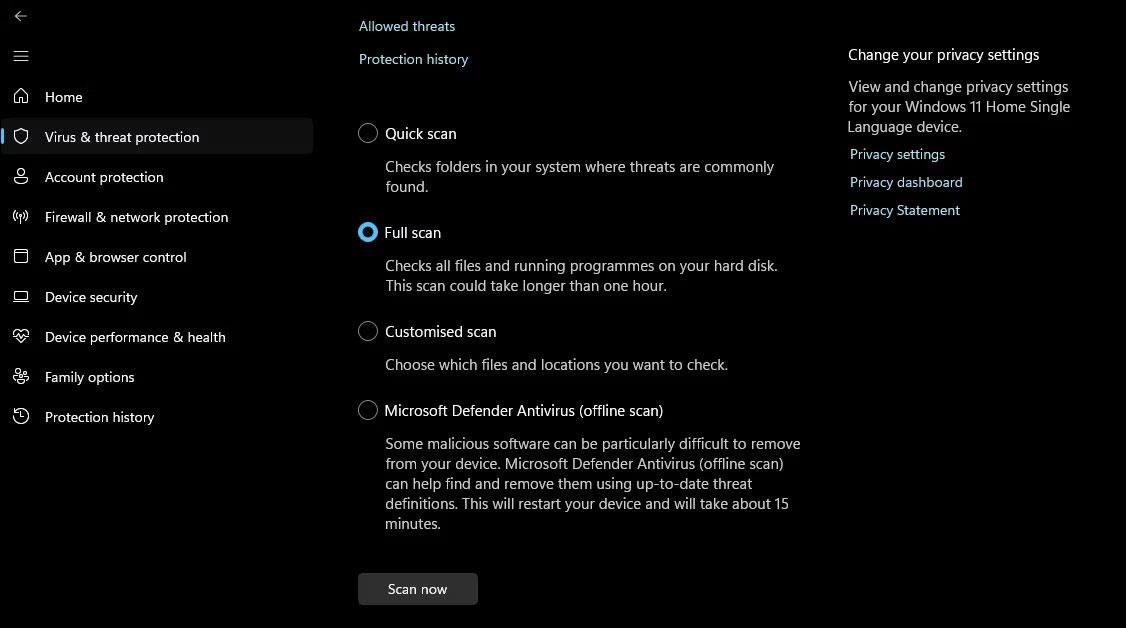
Full skanningsalternativ i Windows Security
Vent nå til skanningen er fullført. Det kan ta opptil en time, så vær tålmodig. Når du er ferdig, se hvordan du fjerner funnet trusler fra Windows-PCen.
3. Deaktiver antivirusprogramvare midlertidig
Feilkonfigurerte sikkerhetsapplikasjoner kan noen ganger forstyrre driften av klarerte applikasjoner, noe som kan føre til feilmeldinger eller fullstendig feil. For å løse dette problemet er deaktivering av systemets sikkerhetsapplikasjon ofte en mulig løsning.
For å slå av Windows Security-appen, se Quantrimang.coms veiledning om hvordan du midlertidig slår av Windows Security-appen på Windows 11 . Men hvis du bruker et tredjeparts antivirusprogram, kan du se programmets brukerveiledning for å finne ut hvordan du slår det av.
4. Opprett en ny brukerkonto
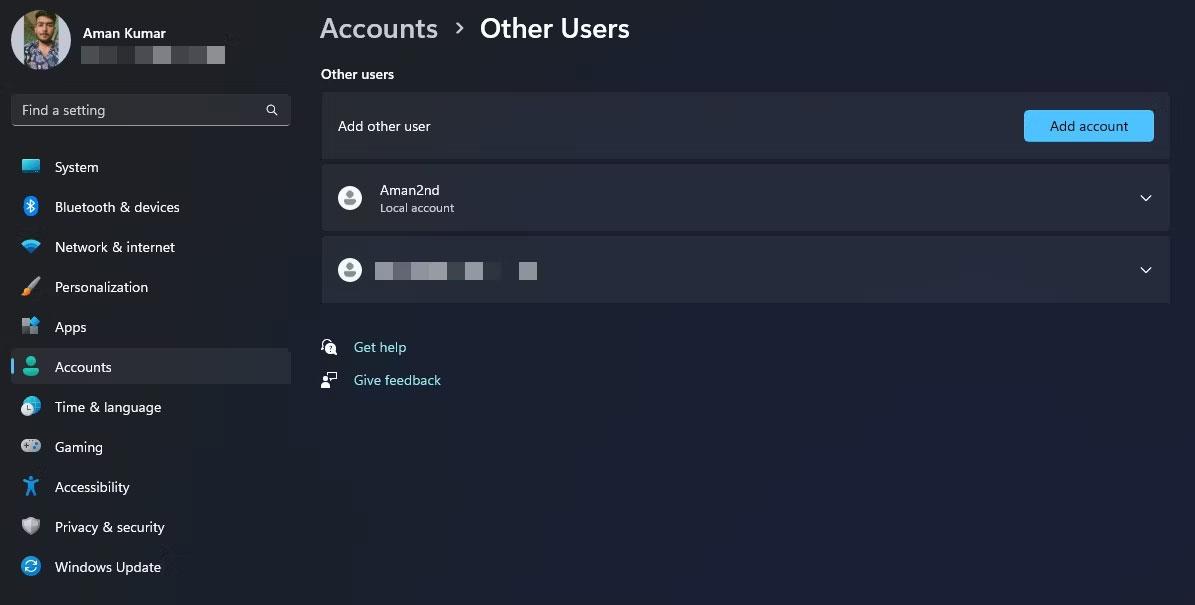
Andre brukervinduer i Innstillinger-appen
Å opprette en ny brukerkonto er en annen løsning for å fikse SystemSettings.exe-systemfeil. Denne tilnærmingen er spesielt nyttig hvis problemet er forårsaket av skade på din eksisterende konto.
Så opprett en ny brukerkonto og sjekk om det løser problemet. Hvis den nye kontoen ikke støter på den samme feilen, indikerer det at den gamle brukerkontoen din er ødelagt og du må overføre dataene dine til den nye kontoen.
I tillegg kan du permanent slette den gamle brukerprofilen og bruke en ny i stedet. Sikkerhetskopier imidlertid viktige filer og mapper før du sletter brukerkontoer.
Systemgjenoppretting er en ekstremt nyttig Windows-funksjon som lar deg angre endringer som forårsaket problemer med datamaskinen. Du kan bruke Systemgjenoppretting til å returnere Windows-PCen til et tidspunkt da du ikke opplevde SystemSettings.exe-systemfeilen.
Det er viktig å merke seg at gjenoppretting av systemet til et tidligere gjenopprettingspunkt vil angre eventuelle endringer som er gjort etter det valgte gjenopprettingspunktet. Sørg derfor for å sikkerhetskopiere dataene dine før du fortsetter med gjenopprettingsprosessen.
Systemsettings.exe-systemfeil er ett av mange problemer du kan støte på når du får tilgang til Windows Settings-applikasjonen . Å møte denne feilen kan være veldig irriterende siden det hindrer deg i å gjøre viktige endringer i systemet ditt. Heldigvis kan du raskt fikse denne feilen ved å bruke løsningen ovenfor.
Kioskmodus på Windows 10 er en modus for kun å bruke 1 applikasjon eller tilgang til kun 1 nettside med gjestebrukere.
Denne veiledningen viser deg hvordan du endrer eller gjenoppretter standardplasseringen til kamerarull-mappen i Windows 10.
Redigering av vertsfilen kan føre til at du ikke får tilgang til Internett hvis filen ikke er riktig endret. Følgende artikkel vil guide deg til å redigere vertsfilen i Windows 10.
Å redusere størrelsen og kapasiteten til bilder vil gjøre det enklere for deg å dele eller sende dem til hvem som helst. Spesielt på Windows 10 kan du endre størrelse på bilder med noen få enkle trinn.
Hvis du ikke trenger å vise nylig besøkte elementer og steder av sikkerhets- eller personvernhensyn, kan du enkelt slå det av.
Microsoft har nettopp sluppet Windows 10 Anniversary Update med mange forbedringer og nye funksjoner. I denne nye oppdateringen vil du se mange endringer. Fra støtte for Windows Ink-pennen til støtte for Microsoft Edge-nettleserutvidelser, Start-menyen og Cortana har også blitt betydelig forbedret.
Ett sted for å kontrollere mange operasjoner rett på systemstatusfeltet.
På Windows 10 kan du laste ned og installere gruppepolicymaler for å administrere Microsoft Edge-innstillinger, og denne veiledningen viser deg prosessen.
Dark Mode er et mørk bakgrunnsgrensesnitt på Windows 10, som hjelper datamaskinen med å spare batteristrøm og redusere innvirkningen på brukerens øyne.
Oppgavelinjen har begrenset plass, og hvis du regelmessig jobber med flere apper, kan du raskt gå tom for plass til å feste flere av favorittappene dine.









